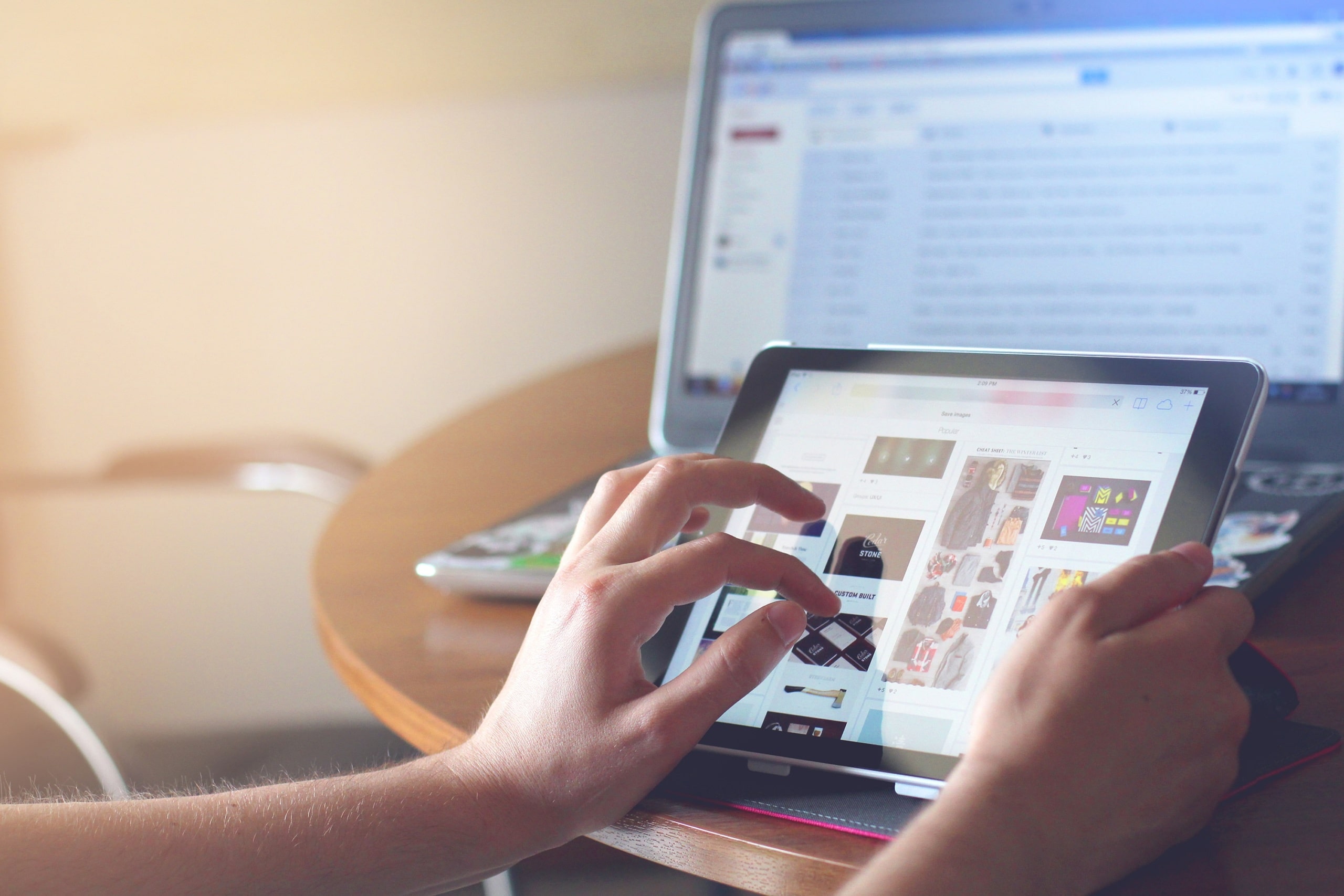Schnell ist es passiert, dann hat man sein Smartphone oder Tablet verloren. Im schlimmsten Fall befinden sich wichtige Daten auf dem Gerät, welches vielleicht nicht nur verloren, sondern sogar geklaut wurde. Doch was tut man in diesem Fall? Man greift beispielsweise zum Android Geräte-Manager von Google.
Man sitzt im Café, passt eine Sekunde nicht auf und schon ist es passiert – das Smartphone oder Tablet wurde gestohlen. In diesem Fall ist es erstens ärgerlich, da das Gerät weg ist, doch in manchen Fällen sind die darauf gespeicherten Daten um einiges wichtiger als das Gerät selbst. Doch wie viele haben für diesen Fall schon eine Remote-Lösch-App auf ihrem Gerät? Eigentlich jeder, sofern er Android nutzt, denn Google hat hier seit längerer Zeit ein sehr gut funktionierendes System in Android implementiert. Der Vorteil des Ganzen: Der Nutzer muss sich um fast gar nichts kümmern, außer um die eingeschaltete Standort-Freigabe. Danach kann man sein Gerät schon über das Webinterface kostenlos orten lassen.
Im Webinterface hat man dann drei Möglichkeiten: Das Gerät klingeln lassen, Sperren und Löschen. Die Option „Klingeln lassen“ ist vermutlich eher für Zuhause gedacht, wenn man sein Gerät in den heimischen vier Wänden nicht mehr wiederfindet. Nach einer kurzen Aktivierung spielt das Smartphone bzw. Tablet dann einen Ton in Dauerschleife ab, sodass man sich auf Basis des akkustischen Signals im eigenen Haus auf die Suche begeben kann.
Wählt man die Option „Sperren“ aus, erscheint im Webinterface folgendes Pop-Up. Über dieses lässt sich ein Passwort festlegen, welches das Gerät entsperrt. Ohne dieses ist eine Nutzung nicht mehr möglich, außer man setzt es über einen Factory-Reset im Recovery-Mode zurück. Leider verhindert Google diesen letzten recht aufwendigen Trick im Gegensatz zu Apple nur beim Nexus 6 und Nexus 9.
Die dritte und damit letzte Option ist „Löschen“, doch wird sie in so manchem Fall nicht vermeidbar sein. Gerade geschäftliche Daten, die eigentlich nicht in andere Hände fallen dürfen, können mit dieser Funktion unwiderruflich vom Gerät entfernt werden. Ebenfalls dürfte die Löschen-Funktion bei Fotos Anwendung finden, die eventuell nicht gerade jeder zu Gesicht bekommen sollte.
Beim Auswählen dieser Option weist Google extra nochmals darauf hin, dass durch das Bestätigen ein kompletter Factory Reset durchgeführt wird. Geräte mit einer SD-Karte haben zusätzlich das Problem, dass es in manchem Fall nicht möglich ist diese ebenfalls zu löschen. Letzteres habe ich selbst mit einem Samsung Galaxy S2 und CyanogenMod 11 getestet und kann bestätigen, dass die SD-Karte nicht angetastet wurde. Wie es allerdings mit Hersteller-ROMs aussieht, kann ich an dieser Stelle so nicht testen und somit auch keine zweifelsfreie Auskunft erteilen.
Eine Besonderheit gibt es für die letzten beiden Optionen allerdings noch, da der Nutzer sie am Gerät einmalig zulassen müssen. Die entsprechende Einstellung dazu findet man unter „Einstellungen -> Sicherheit -> Geräteadministratoren“.
Ist die Einstellung für den Android Geräte-Manager wie im Screenshot zu sehen aktiviert, kann das Gerät ab sofort über das Webinterface ohne Probleme gesperrt oder sogar gelöscht werden.